Excel突出顯示包含某字的方法教程
時間:2023-10-16 09:13:32作者:極光下載站人氣:520
excel表格是一款非常好用的軟件,很多小伙伴都在使用。如果我們需要在Excel表格中高亮顯示保護某個字的單元格,比如我們可以設置某姓氏的單元格等,小伙伴們知道具體該如何進行操作嗎,其實操作方法是非常簡單的,只需要進行幾個非常簡單的操作步驟就可以了,小伙伴們可以打開自己的軟件后跟著下面的圖文步驟一起動手操作起來。如果小伙伴們還沒有該軟件,可以在文末處進行下載和安裝,方便后續需要的時候可以快速打開進行使用。接下來,小編就來和小伙伴們分享具體的操作步驟了,有需要或者是有興趣了解的小伙伴們快來和小編一起往下看看吧!
操作步驟
第一步:雙擊打開excel表格進入編輯界面;
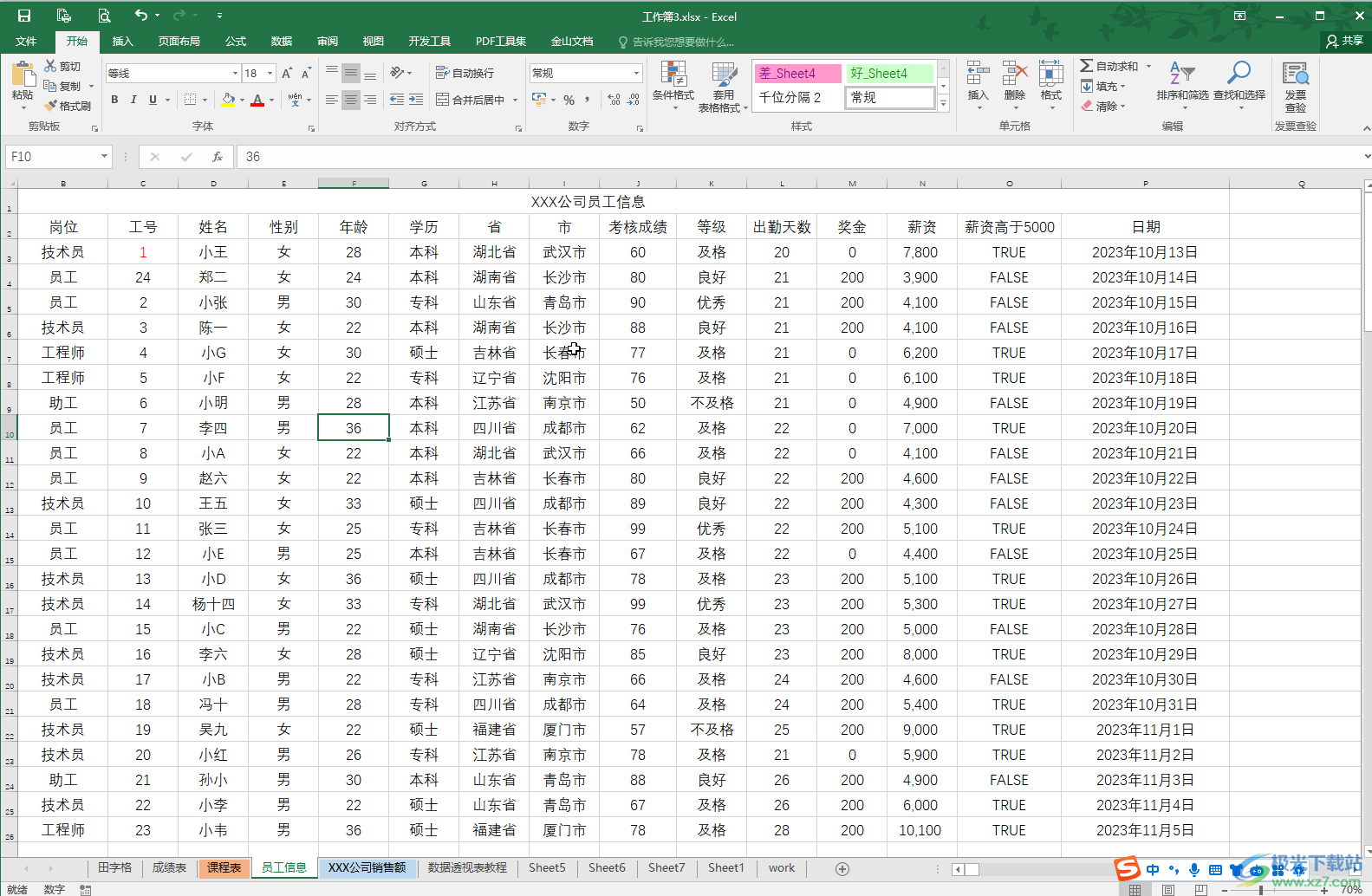
第二步:選中數據區域,在“開始”選項卡中點擊“條件格式”——“突出顯示單元格規則”——“文本包含”;
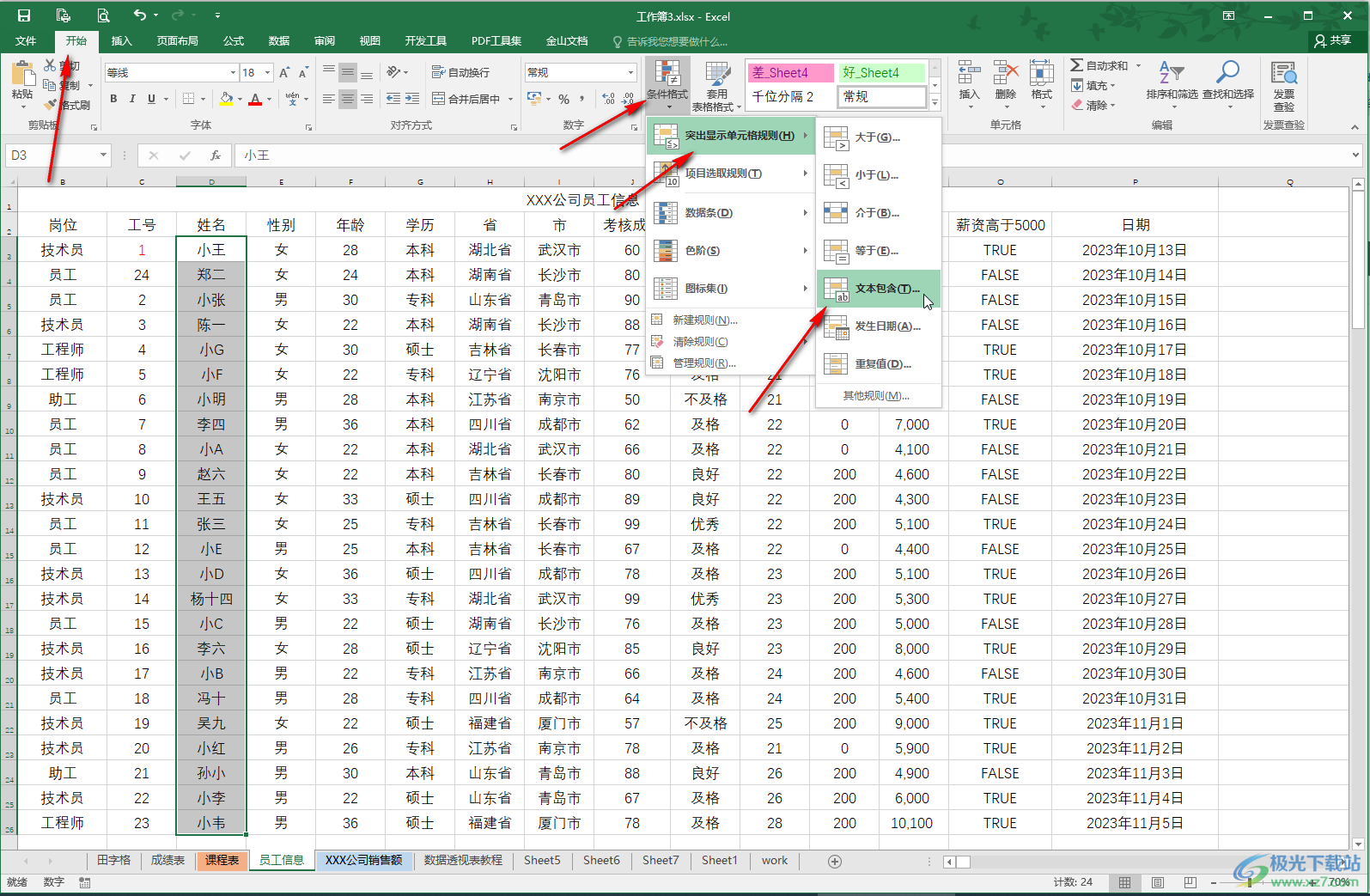
第三步:在打開的窗口中輸入需要的內容,比如我們這里輸入“小”,右側設置想要的突出顯示格式,點擊“確定”就可以看到包含“小”字的單元格都突出顯示了,不論“小”字在單元格的前面或者后面等位置,都會突出顯示;
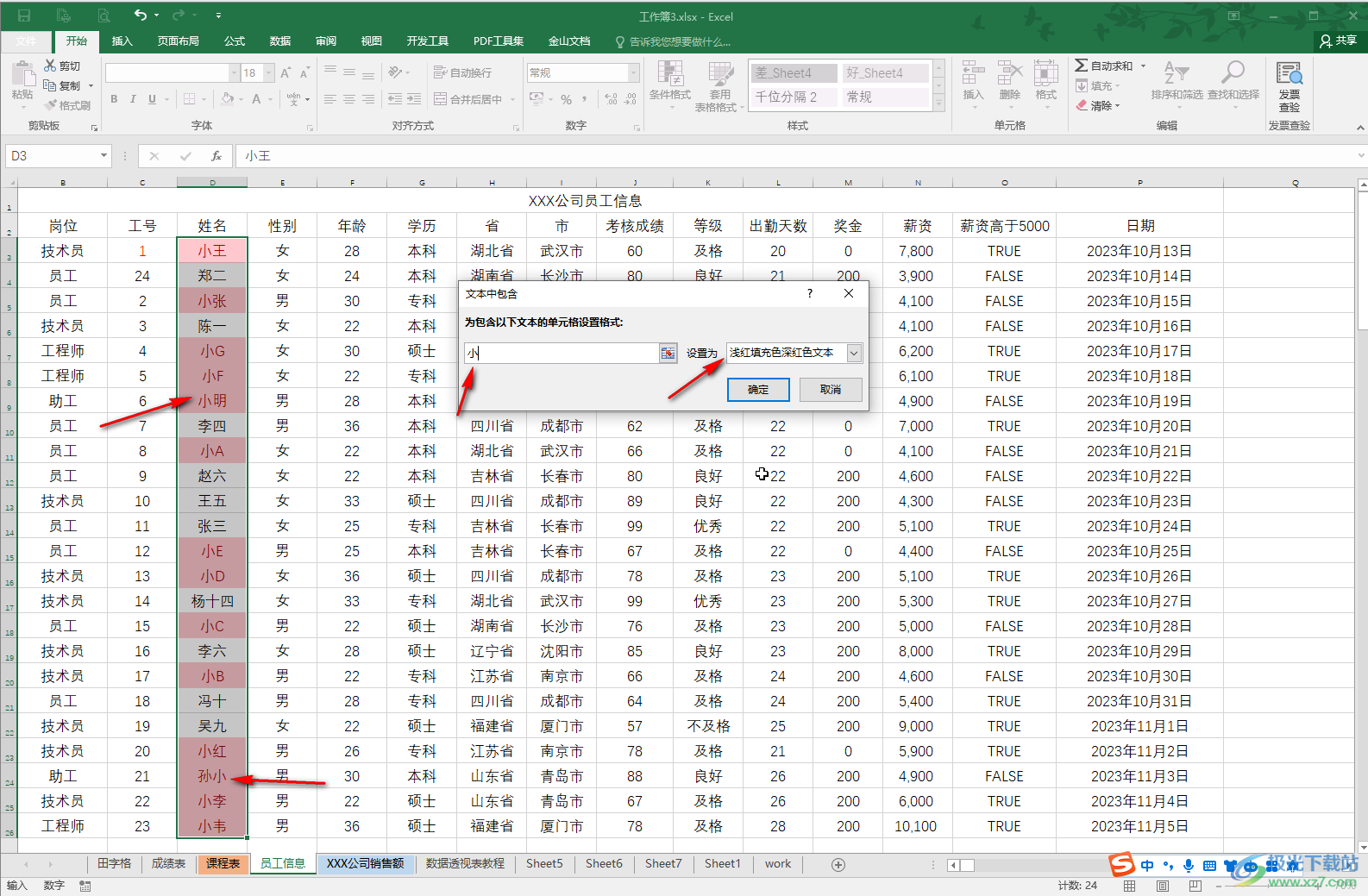
第四步:比如我們這里輸入其他文字,也可以突出顯示的效果,小伙伴們可以根據自己的實際需要進行設置;
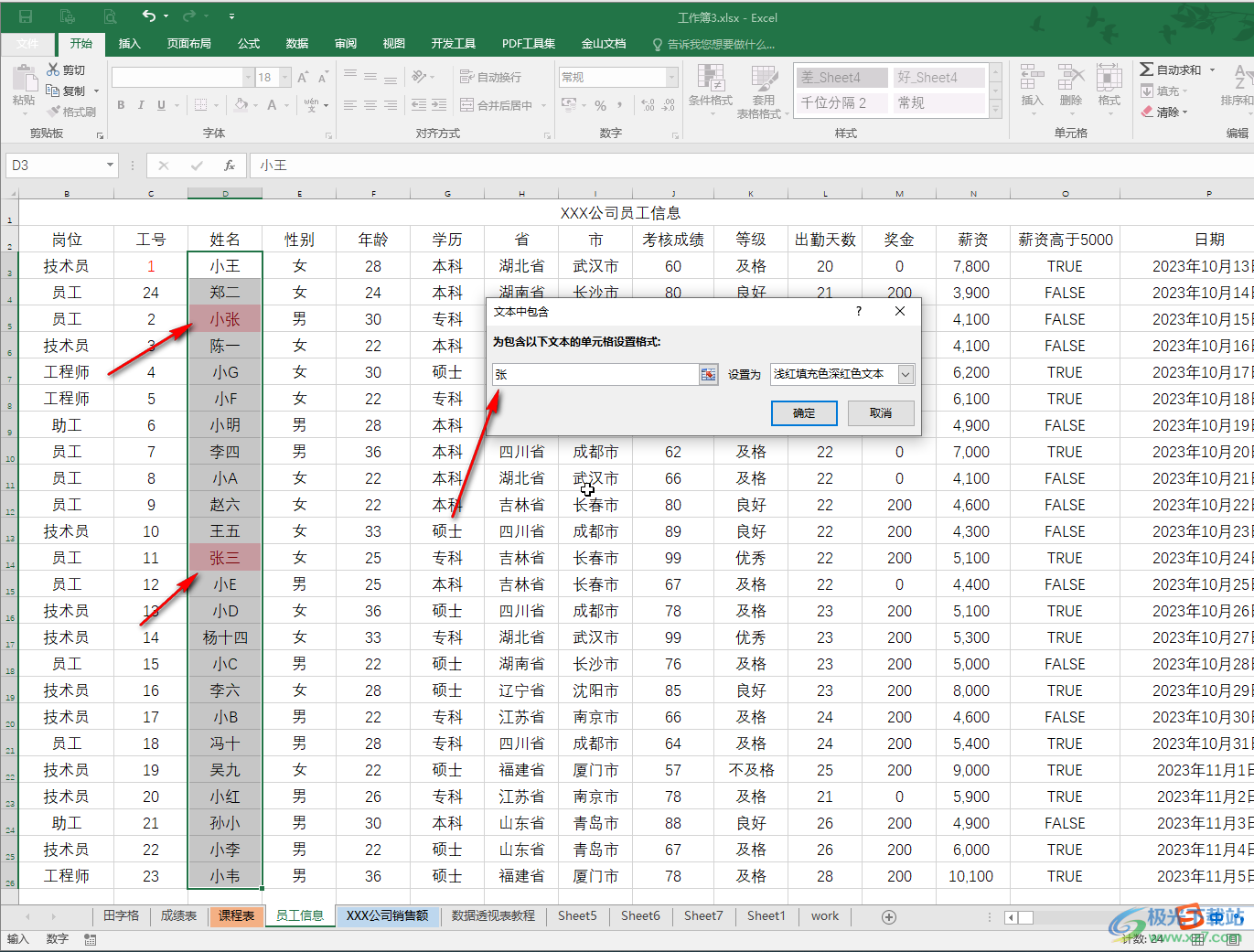
第五步:后續如果不再需要突出顯示的效果,可以在“條件格式”下點擊“清除規則”后進行刪除。
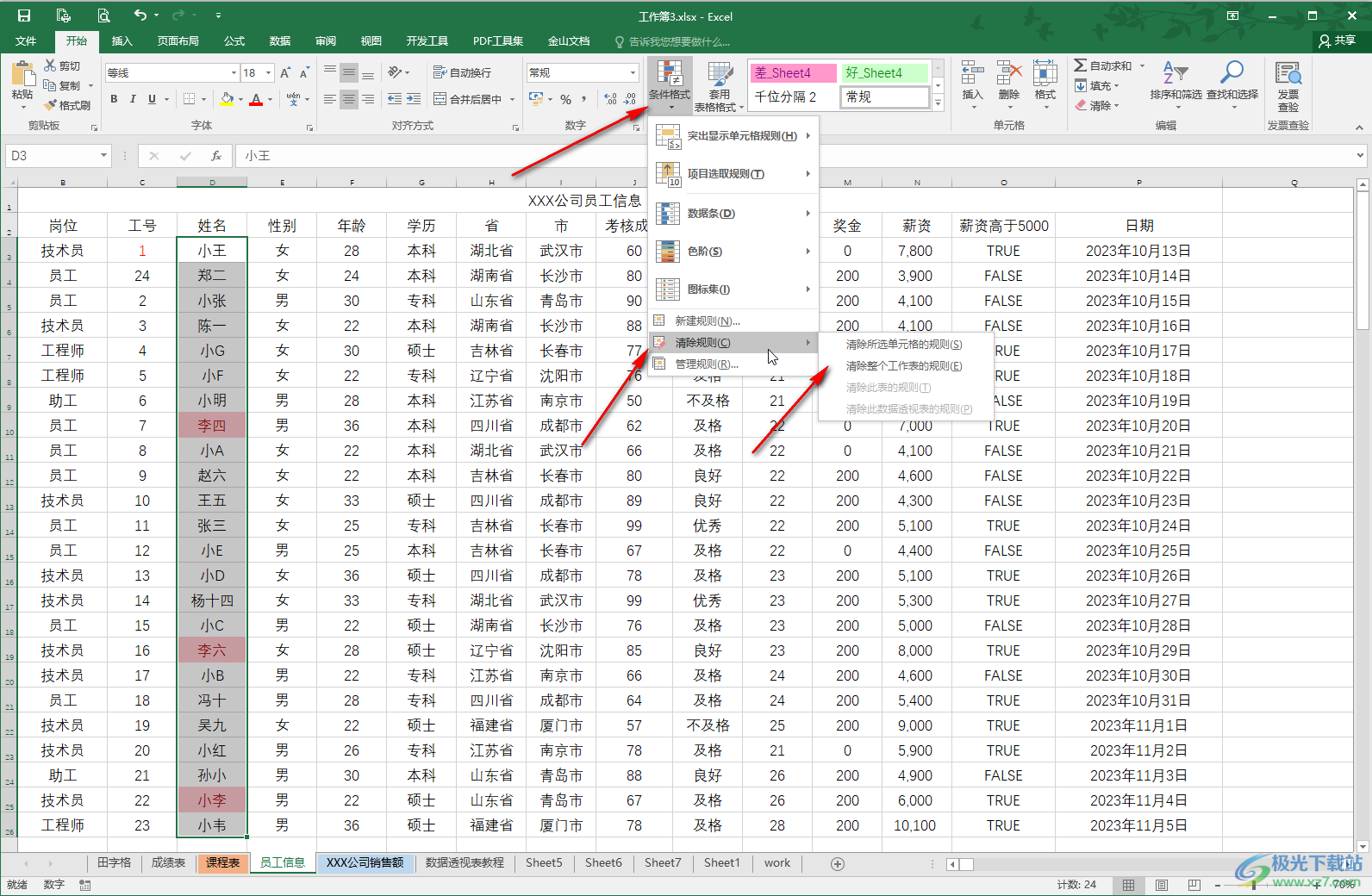
以上就是Excel表格中突出顯示某個字的方法教程的全部內容了。上面的步驟操作起來都是非常簡單的,小伙伴們可以打開自己的軟件后一起動手操作起來,看看效果。

大小:60.68 MB版本:1.1.2.0環境:WinAll, WinXP, Win7
- 進入下載
相關推薦
相關下載
熱門閱覽
- 1百度網盤分享密碼暴力破解方法,怎么破解百度網盤加密鏈接
- 2keyshot6破解安裝步驟-keyshot6破解安裝教程
- 3apktool手機版使用教程-apktool使用方法
- 4mac版steam怎么設置中文 steam mac版設置中文教程
- 5抖音推薦怎么設置頁面?抖音推薦界面重新設置教程
- 6電腦怎么開啟VT 如何開啟VT的詳細教程!
- 7掌上英雄聯盟怎么注銷賬號?掌上英雄聯盟怎么退出登錄
- 8rar文件怎么打開?如何打開rar格式文件
- 9掌上wegame怎么查別人戰績?掌上wegame怎么看別人英雄聯盟戰績
- 10qq郵箱格式怎么寫?qq郵箱格式是什么樣的以及注冊英文郵箱的方法
- 11怎么安裝會聲會影x7?會聲會影x7安裝教程
- 12Word文檔中輕松實現兩行對齊?word文檔兩行文字怎么對齊?
網友評論